Общеизвестно, что большинство веб-сайтов, работающих сегодня в Интернете, созданы с использованием CMS WordPress. Причина тому проста. WordPress прост в использовании и бесплатен. Он невероятно удобен в управлении, и настроить его не так тяжело, как кажется.
Давайте рассмотрим, какие шаги необходимо выполнить для успешной настройки и запуска вашего нового сайта электронной коммерции с помощью WordPress.
Есть множество хостинг-провайдеров. Просмотрите все их тарифные планы хостинга и выберите тот, который соответствует вашим требованиям. Перед принятием решения сравнивайте затраты, а также их поддержку клиентов и отзывы. Партнером нашей компании Webpro является REG.RU — лидер среди российских регистраторов доменных имён и хостинг-провайдеров, крупнейший регистратор в России.
Ваше доменное имя должно отражать ваш бизнес. Он также должен быть запоминающимся, чтобы ваш сайт выделялся среди многолюдного интернет-пространства и конкурентного сектора электронной коммерции.
Следуя инструкциям, предоставленным вашим хостинг-провайдером, вы можете войти и установить WordPress. После успешной установки, вы сможете использовать панель управления WordPress, используя свои учетные данные. Рекомендуется сохранить конфиденциальность учетных данных.
WooCommerce берет веб-сайт WordPress и помогает, превращая его в полнофункциональный магазин электронной коммерции. Шаги по настройке просты и приведены ниже
Если ваша тема на WordPress несовместима с WooCommerce или вы просто хотите ее обновить, то вам доступен широкий выбор бесплатных и премиальных тем, из которых вы также можете выбрать подходящую.
Если вы настраиваете новый сайт вместо преобразования существующего сайта, то вам необходимо настроить все страницы: «Главная», «О нас», «Каталог», «Блог», «Корзина», «Отзывы» и т. д.. Но если у вас был сайт WordPress до добавления WooCommerce, не забывайте, что необходимые страницы интернет-магазина надо настроить.
После того как ваш интернет-магазин запущен, следующий шаг – сосредоточиться на его SEO. Первое, что нужно сделать, это установить и активировать плагин Yoast SEO. Он считается одним из лучших плагинов для SEO и является бесплатным. Затем продолжайте настраивать его параметры в соответствии с вашими требованиями. Затем Yoast можно использовать для добавления мета-заголовков и мета-описаний на каждую страницу и продукт.
Вышеупомянутые шаги описывают общий процесс превращения вашего сайта WordPress в магазин электронной коммерции. Но гораздо лучше нанять компании, которая имеет опыт создания успешных интернет-магазинов, и не тратить время, чтобы разобраться во всех деталях настройки.
Че так долго думаешь? Пиши свой номер и я тебе помогу решить
любой вопрос!
Оставить комментарий